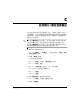Troubleshooting Guide
疑難排解指南
www.hp.com B
–
7
密碼安全性和重設
CMOS
6.
重新連接外接式裝置。
7.
插上電腦電源並開啟電源。
✎
在清除
CMOS
並重新開機之後,您會收到
POST
錯誤訊息,
告知您已發生配置變更。請使用 「電腦設定
(Computer Setup)
」
重設密碼,以及任何特殊系統設定、日期和時間。
請參閱 「說明文件光碟」上的 《桌上型電腦管理指南》,以取
得有關重建密碼的進一步指示。有關 「電腦設定
(Computer
Setup)
」的指示,請參閱 「說明文件光碟」上的 《電腦設定
(F10)
公用程式指南》。
備份
CMOS
備份是很容易完成的。您可以從 http://www.hp.com 的
HP
Business Desktop dx5150
支援與驅動程式下取得
ROMPAQ
的
CMOS
儲存
/
載入公用程式。將
ROMPAQ
檔案下載到可抽換式
儲存裝置的目錄下 (例如
DriveKey
)。
若要備份
CMOS
:
1.
請確認需要被備份的電腦已經啟動。將可抽換式儲存裝置
連接到電腦。
2.
在
Windows
中,按一下 「開始」
>
「執行」,然後輸入
CMD
,然後按下 「確認」開啟
DOS
指令視窗。
3.
輸入
N:\folder\BIOS.exe SAVE:ABC001.DAT
(此處
N
是可
抽換式儲存裝置的磁碟代號),將
CMOS
設定儲存到可抽
換式儲存裝置上。
4.
請確認目標電腦已經啟動。將可抽換式儲存裝置連接到目標
電腦。
5.
在
Windows
中,按一下 「開始」
>
「執行」,然後輸入
CMD
,然後按下 「確認」開啟
DOS
指令視窗。
6.
輸入
N:\folder\BIOS.exe LOAD:ABC001.DAT
(此處
N
是可
抽換式儲存裝置的磁碟代號),將自訂的
CMOS
設定載入到
目標系統上。